Izmantojot displeja draiveri, atinstalētājs (DDU)

- 2396
- 341
- Charles McDermott
Videoklipu vadītāji parasti tiek atjaunināti biežāk nekā citi. Vismaz, ja datora lietotājs neatsakās no atjauninājumiem. Bieži vien pēc nākamā atjauninājuma jūs varat redzēt, ka videokarte sāka darboties ar dīvainībām. Ka šādos gadījumos viņi parasti dara? Tieši tā, instalējiet jaunāko draiveri paši. Bet dažreiz šī procedūra spītīgi nevēlas tikt veikta, lai jūs to nedarītu. Visbiežāk - sakarā ar to, ka iepriekšējā vadītāja pēdas palika sistēmā, tas ir, dievības operācija notika saskaņā ar scenāriju, kas nenodrošināja absolūti visu failu noņemšanu, kas saistīti ar vadītāja darbu, ieskaitot ieraksti sistēmas reģistrā. Īpaši to grēko standarta Windows Deilator. Bet jūs nevarat saukt par bezcerīgu situāciju - ir daudz komunālo pakalpojumu no trešās daļas izstrādātājiem, bona fide PC diska tīrīšana no visām video adaptera pēdām. Izmantojot vienu no šīm programmām, displeja draivera atinstalētājs, jūs tiksities šodien.

Kam ir DDU lietderība
Displeja vadītāja atinstalētājs galvenais un vienīgais mērķis ir videokarta “tīra” noņemšana no operētājsistēmas. Papildus darba failiem un mapēm reģistrācija, kas saistīta ar grafiskā piedziņas draiveri,, kā arī reģistrācijas atslēgas, tiks izdzēsti.
DDU zina, kā strādāt ar autovadītājiem no AMD, NVIDIA video adapteriem, kā arī ar Intel produktiem.
Lai arī lietderībai ir vienkārša interfeiss, šeit esošo iestatījumu iespējas ir diezgan daudzveidīgas:
- Autovadītāju noņemšanai ir trīs dažādas iespējas, no kurām katra tiek izmantota atkarībā no situācijas (piemēram, kad vecā vietā ir jāinstalē jauna videokarte);
- Pirms noņemšanas ir arī funkcija saglabāt sistēmas parametrus (izveidojot atkopšanas punktu turpmākai procedūras uzsākšanai, ja kaut kas noiet greizi);
- Pastāv arī iespēja ietaupīt vai izdzēst sistēmā pieejamo monitoru;
- Tās pašas darbības var izmantot videokartu vadītāju sakņu mapei;
- Programmas žurnālu pārvaldību var konfigurēt ar iespēju tos apskatīt;
- Visbeidzot, neskatoties uz mazo aizņemtu izmēru, displeja draiveris atinstalētājs zina, kā pareizi izdzēst citu programmatūru, kas instalēta ar draiveriem, un dažreiz tā ir lielāka secība nekā faktiskajiem draiveriem.
Programmas instalēšana nav nepieciešama, jo tā pastāv tikai portatīvajā versijā.
Sistēmas prasības lietderībai ir diezgan demokrātiskas: izveidotā klātbūtne .Net Framework 3. versija.0+ (lielākajai daļai Windows versiju no XP līdz "desmitiem"). Sākot ar Windows 10 (izlaidums 17763.xx), ir nepieciešama pieejamība .Net Framework 4. versija.5+.
Lietderība izplatās bezmaksas programmatūrā, tas ir, bezmaksas.
Pirms displeja draivera atinstalatora izmantošanas mēs iesakām izlasīt šādus vispārīgus ieteikumus:
- Tipiski DDU lietošanas gadījumi - GPU atjauninājums par citas versijas vai zīmola produktu, kā arī problēmu gadījumā, ja noņemiet veco vai jauna draivera uzstādīšanu;
- Jums nevajadzētu izmantot programmu katru reizi, kad pārinstalējat vadītāju, parasti šo procedūru veic regulāri rīki un bez pārmērībām;
- Displeja draiveris atinstalētājs nesāksies no tīkla diska - tam ir atļauts instalēt DDU tikai vietējā diskdzinī (disks C: vai D);
- Lietderībai ir atļauts izmantot operētājsistēmu kā parasti, bet, lai būtu pilnīgi pārliecināti par vadītāja noņemšanas pareizību, labāk ir sāknēt aizsargātā režīmā;
- Noņemot normālu režīmu, labāk ir iegūt divreiz, tas ir, noņemiet, restartējiet sistēmu un atkārtojiet šo ciklu vēlreiz;
- Ieteicams noņemt grafiskos draiverus, kad ir atvienots internets - tas garantē, ka autovadītāju automātiska uzstādīšana pēc Windows atjaunināšanas pakalpojuma notiek arī;
- Katru reizi, izmantojot displeja draivera atinstalētāja utilītu, izveidojiet sistēmas atkopšanas punktu, lai gan lielākajā daļā gadījumu programma darbojas pareizi;
- Vēl viens labs padoms: izslēdziet DDU pārbaudi ar savu pretvīrusu un ugunsmūri - tā kā lietderība darbojas ar autovadītājiem, pretvīruss tādā pašā veidā var būt viltus trauksme un bloķēt programmu.
Kā izdzēst videokartes draivera displeja draiveri atinstalētāju
Vispirms no oficiālās vietnes ir jālejupielādē jaunākā utilīta versija. Programma tiek nepārtraukti pabeigta, rakstīšanas laikā raksts bija visspilgtākais 18. izlaidums.0.4.0 no 16.06.2021. gads. Mēs iesakām izmantot jaunāko DeInstal versiju, kas nav piemērota tā dēļ: katra izlaišana ir reakcija uz jauna dzelzs parādīšanos, ko papildina, atjauninot autovadītājus. Turklāt izstrādātāji uzrauga visas programmas programmas, kuras atraduši lietotāji vai testētāju komanda, to labojot.
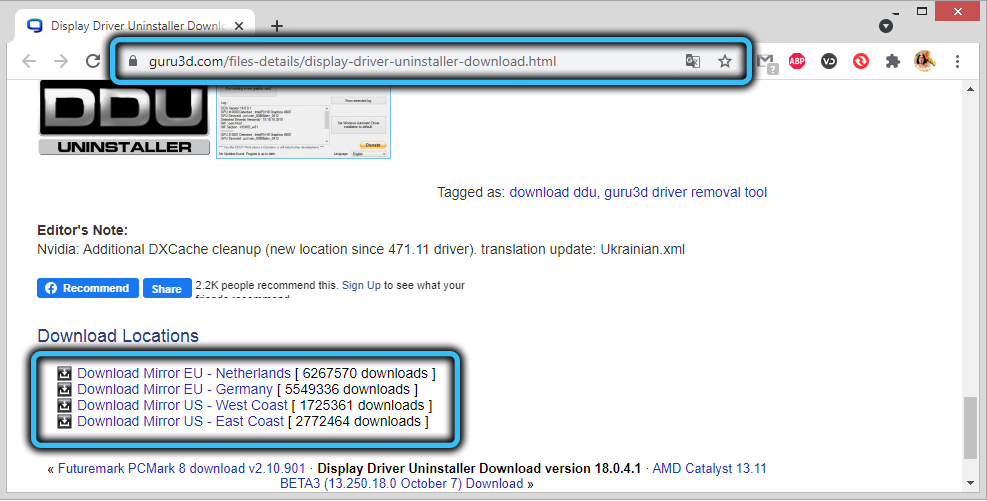
Ļaujiet mums sīkāk apsvērt, kā izmantot displeja draivera atinstalētāja utilītu:
- Pēc DDU lejupielādes (tas nāk arhīva veidā), tas pēc saviem ieskatiem ir jāatstāj jebkurā mapē (ne vienmēr Disk C: un programmas failu katalogam);
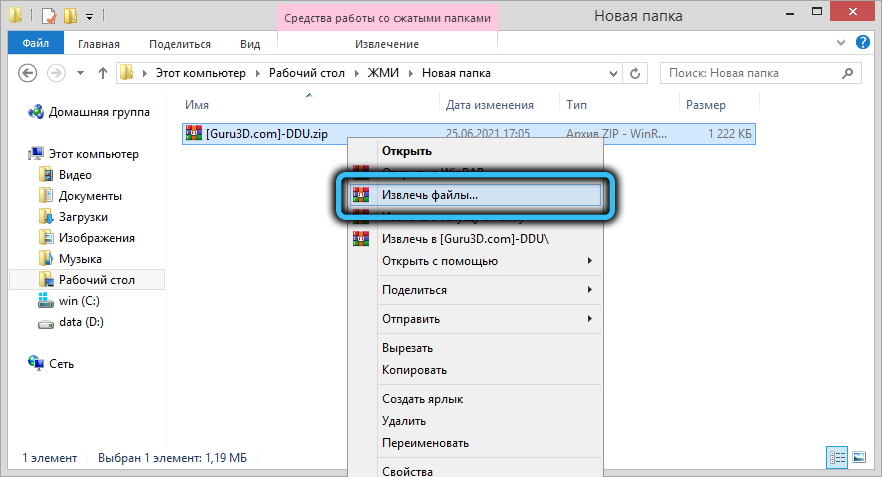
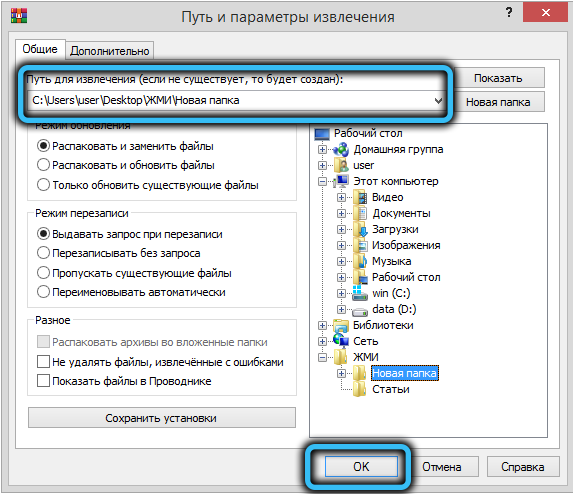
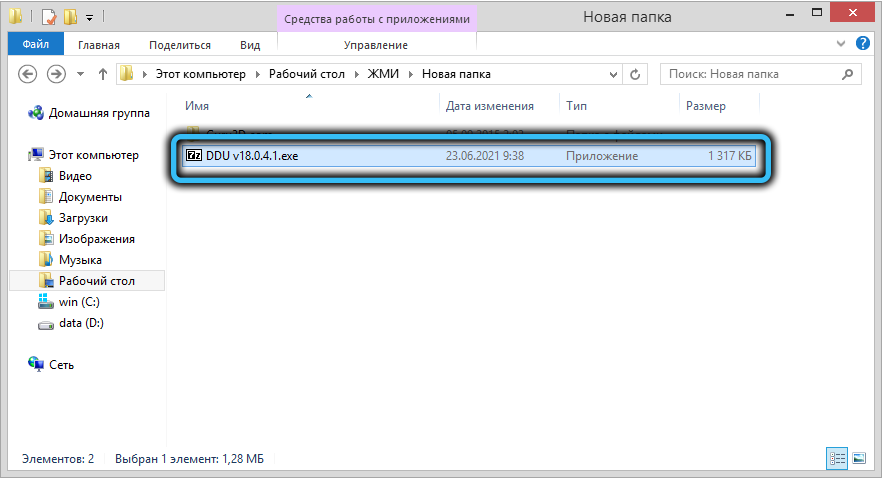
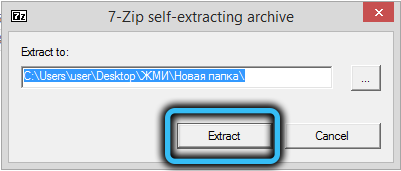
- Mēs palaižam utilītu, galvenajā ekrānā mēs atrodam uzrakstu valodu (tieši zemāk) un atlasām savu mēli no Drop -Down saraksta, mūsu gadījumā - krievu valodā;
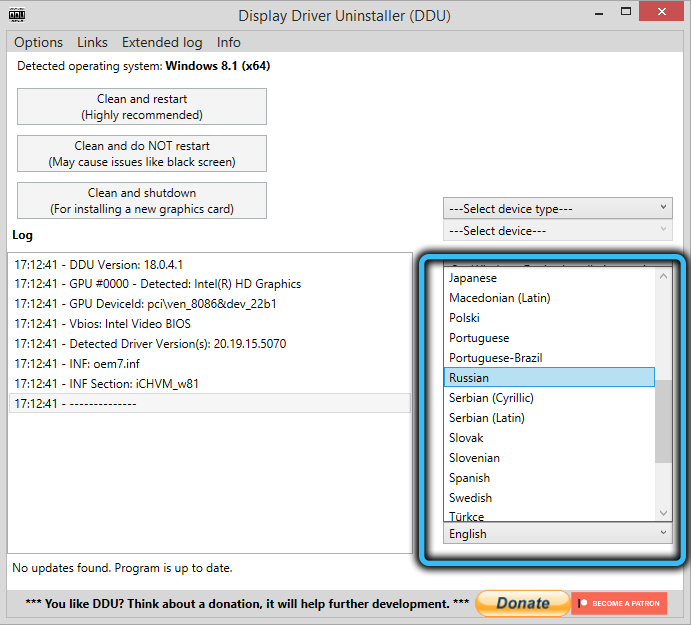
- Izvēlnes augšējā rindā noklikšķiniet uz parametru vienuma;
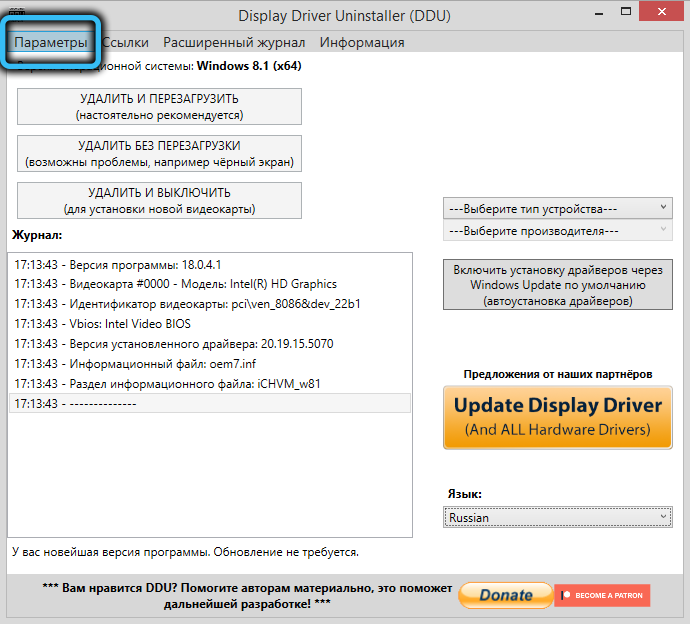
- Augšējā blokā mēs ievietojam kontrolarkas pretī visiem punktiem, izņemot "Saglabāt konfigurācijas failu ..." un "Rādīt piedāvājumus ...";
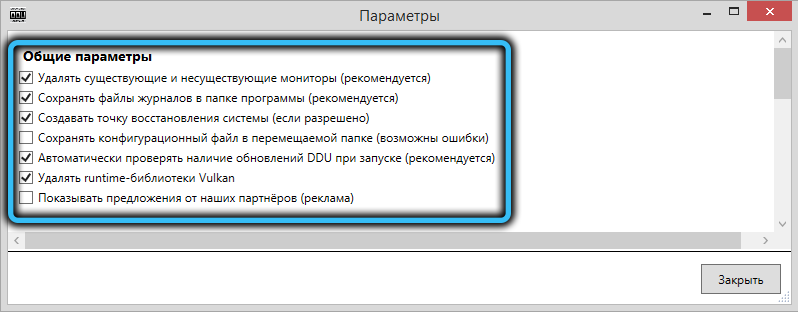
- Apakšējā blokā ("NVIDIA draiveri" parametri) izvēles rūtiņai nevajadzētu stāvēt netālu no līnijas "noņemt mapi" C: \ nVidia ";
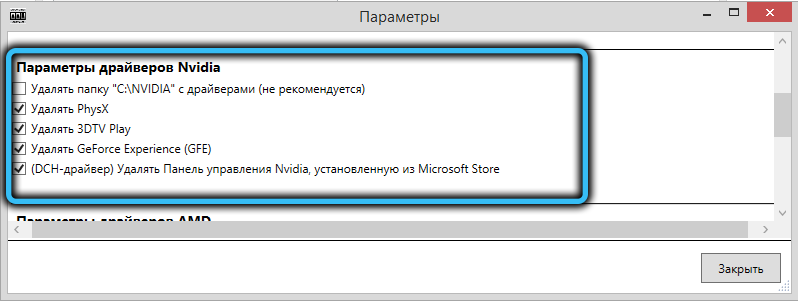
- Zemākajā blokā nevajadzētu būt kastei;
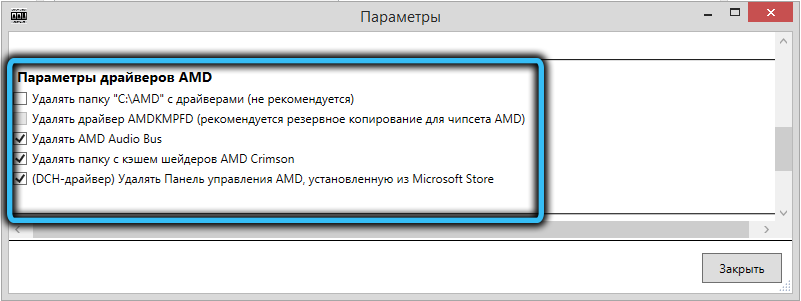
- Noklikšķiniet uz pogas “Aizvērt”;
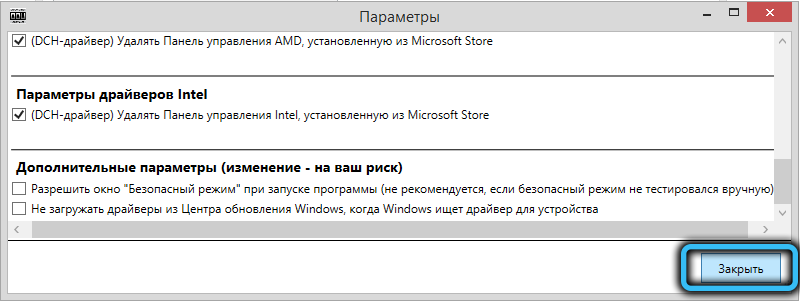
- Galvenajā ekrānā ir parametrs “videokarte”, parasti programma pareizi definē ražotāju, bet, ja zemāk esošais lauks izrādījās tukšs, atlasiet AMD (vai NVIDIA/Intel);
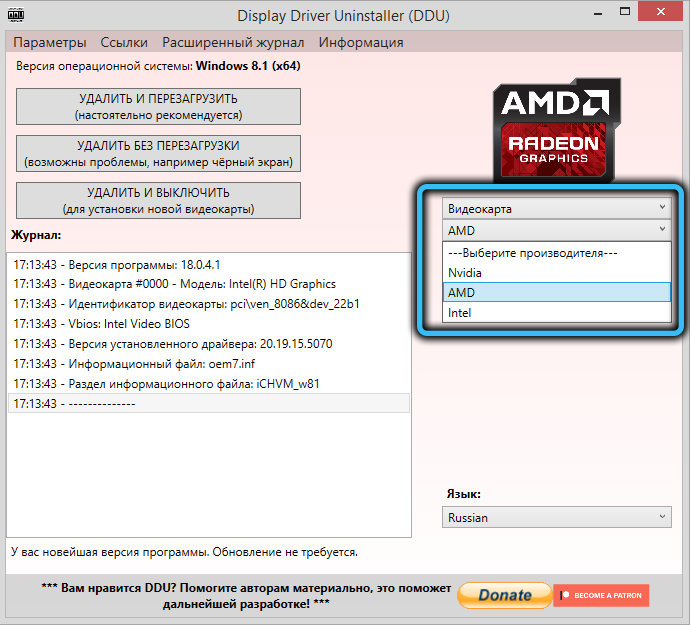
- Atliek noklikšķināt uz vienas no trim pogām kreisajā pusē, un sāksies videokartes draivera noņemšanas process, jums vienkārši jāgaida tā beigas.
Tagad apsveriet katras trīs pogu lietošanas funkcijas:
- Dzēst un restartēt - visbiežāk izmantotais režīms, kā rakstīts uz pašas pogas. Pilnīga vecā draivera noņemšana notiks, pirms displeja draivera atinstalatora atsāknēšana instalēs standarta universālo Windows draiveri, un pēc atsāknēšanas jūs varat instalēt jaunu;
- Noņemiet bez atsāknēšanas - režīms nav drošs, jo standarta draiveris netiks instalēts, un pēc atsāknēšanas ir iespējams melns ekrāns (bet ne obligāti), un tad jums būs jānovērtē drošā režīmā;
- Dzēst un izslēgt - režīmu, kuru ieteicams izmantot, plānojot nomainīt videokarti. Pēc ieslēgšanas operētājsistēma mēģinās patstāvīgi instalēt vadītāju vai lūgt jūs padarīt jūs.
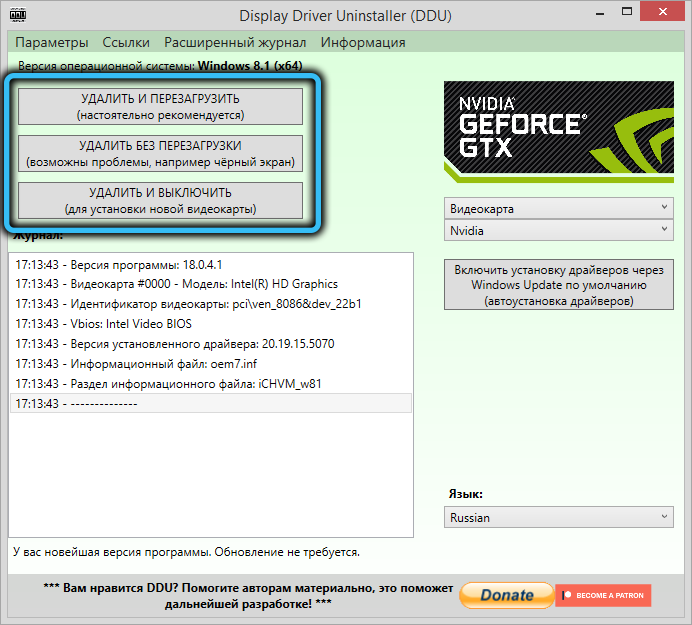
Interesanta funkcija: DDU var izdzēst atkritumus no videokartes vadītājiem, kuri iepriekš tika izmantoti datorā - izvēles rindā vienkārši atlasiet vēlamo adapteri.
Secinājums
Lietderība ir ļoti noderīga, un, tā kā tai nav nepieciešama uzstādīšana un tā neņem vērā mazu vietu, tas datorā nebūs apgrūtinošs. Turklāt tas tiek pastāvīgi atjaunināts, kas garantē tā veiktspēju jaunākajās Windows 10 versijās.
- « Kā inicializēt jauno HDD vai SSD disku operētājsistēmā Windows
- Kā novērst logu, lai konfigurētu ierīces iestatījumu, lejupielādējot Windows »

